XX文库在前几个月,经过更新、加强反爬之后,之前分享的各种下载器、方法几乎都失效了
不过最近又抽空替大家研究了一下,发现还是有一些办法能免费下载的

早安 – 麒麟(Live),阿虚同学,3分钟
1
找同名文件法
首先介绍的这个方法其实一直都在提,就是大家的思路不要局限于XX文库

因为你是在某度搜索某某文档,所以某度肯定都是限流、甚至不展示其他文库平台的——会有意把搜索结果导向自家平台
但实际上,XX文库又不自己生产文档,都是靠别人自行上传的。而分享者通常并不只是单上传一个平台

1.1
道客巴巴
就比如另一个知名老牌文档分享平台道客巴巴:https://www.doc88.com/
在XX文库上售价¥30还限制查看全文的付费文档,我很轻松就在道客巴巴找到了完全相同的,并且道客巴巴还直接能在线查看全文!
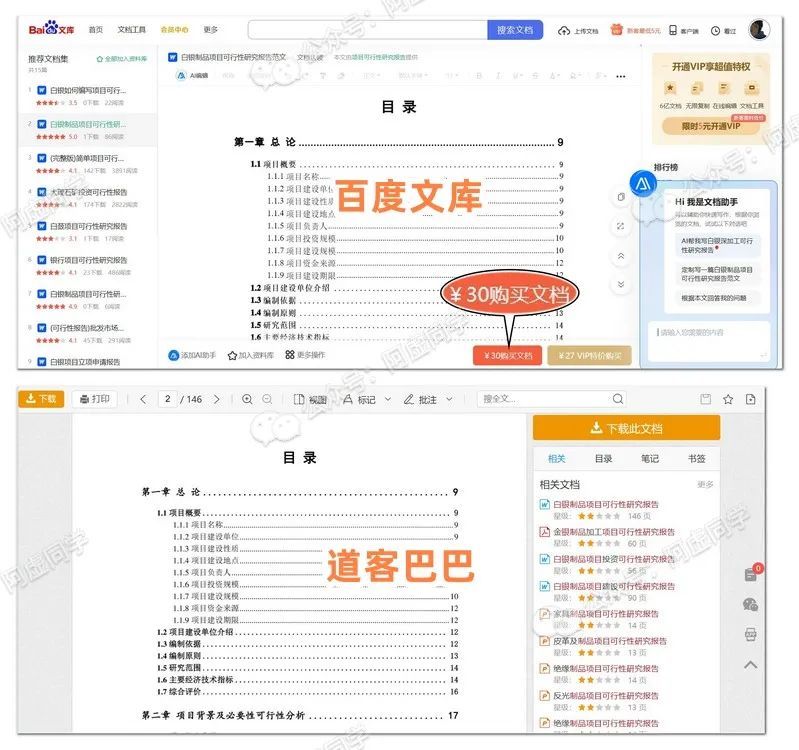
最关键的还是,我们还是能利用道客巴巴自家的「稻壳阅读器」来免费获取 PDF 文档,这里需要你先到这里去下载并安装好软件:http://www.daokeyuedu.com/
再拿一篇某度的收费文档举例,同样,在道客巴巴上我们能轻松搜到完全一样的文档

虽然道客巴巴上直接下载也是需要积分的,不过我们可以利用稻壳阅读器来打开文档

如果你只是想用于看,在稻壳阅读器中你就已经进行复制、做笔记等操作了,但此时文档还是被限制仅能用稻壳阅读器查看的,肯定更多人是需要PDF等格式的文档

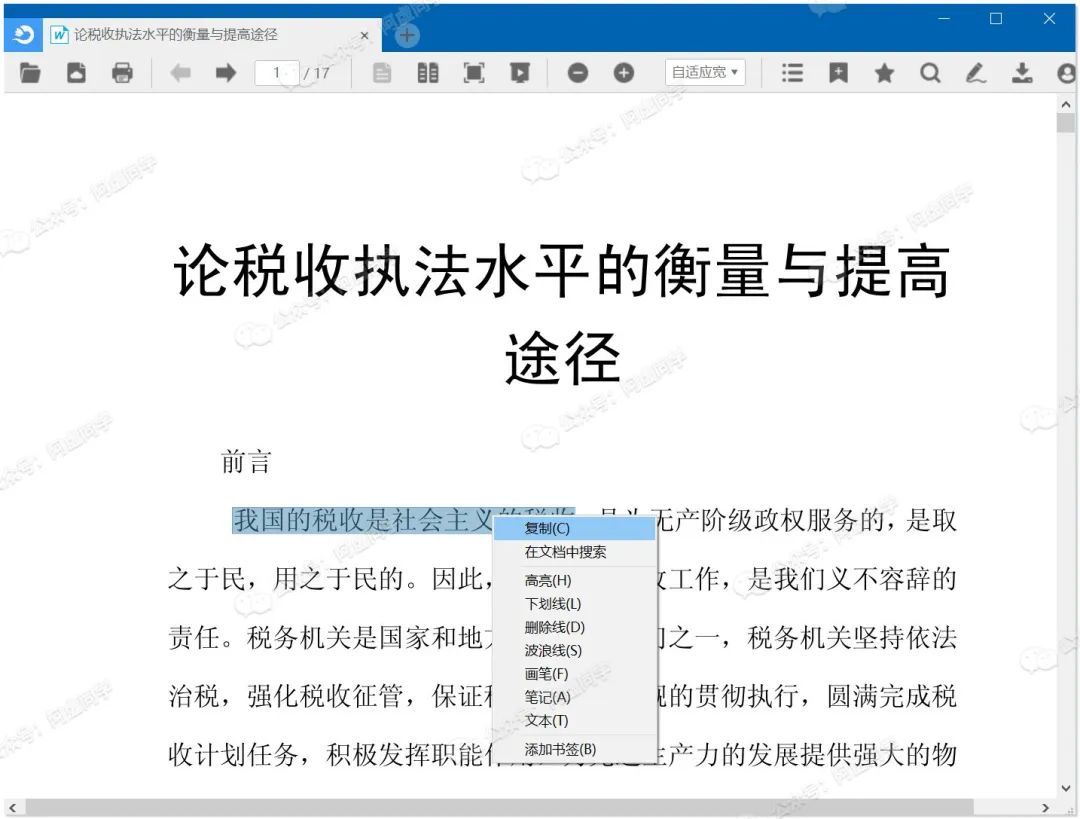
我们可以直接在稻壳阅读器的左上角点击打印,然后选择任意虚拟打印机,WIN10 系统应该是默认就有 Microsotf Print to PDF 这个选择的

▲点击左上角打印
如果没有虚拟打印机,你可以到储物间5-2栏下载安装一个Adobe Acrobat,然后打印选择里就会多出一个Adobe PDF
接着自行设置文件夹,点击保存就行了

注意如果你文档过长,用稻壳阅读器打印可能会出现缺页的情况,解决办法是:打开文档,从第一页翻到最后一页,再进行打印
不过这时获取到的PDF文件是不能进行编辑的

你可以在 Acrobat 中打开PDF,并点击「编辑PDF」,Acrobat 会自动进行OCR扫描,并将文档转换为可编辑的文本

1.2
其他文库
而介绍这个方法的关键在于,之前分享的很多支持多平台的文库下载器,只是不再支持XX文库了而已,其他平台基本上都还是支持的

比如豆丁网:https://www.docin.com/
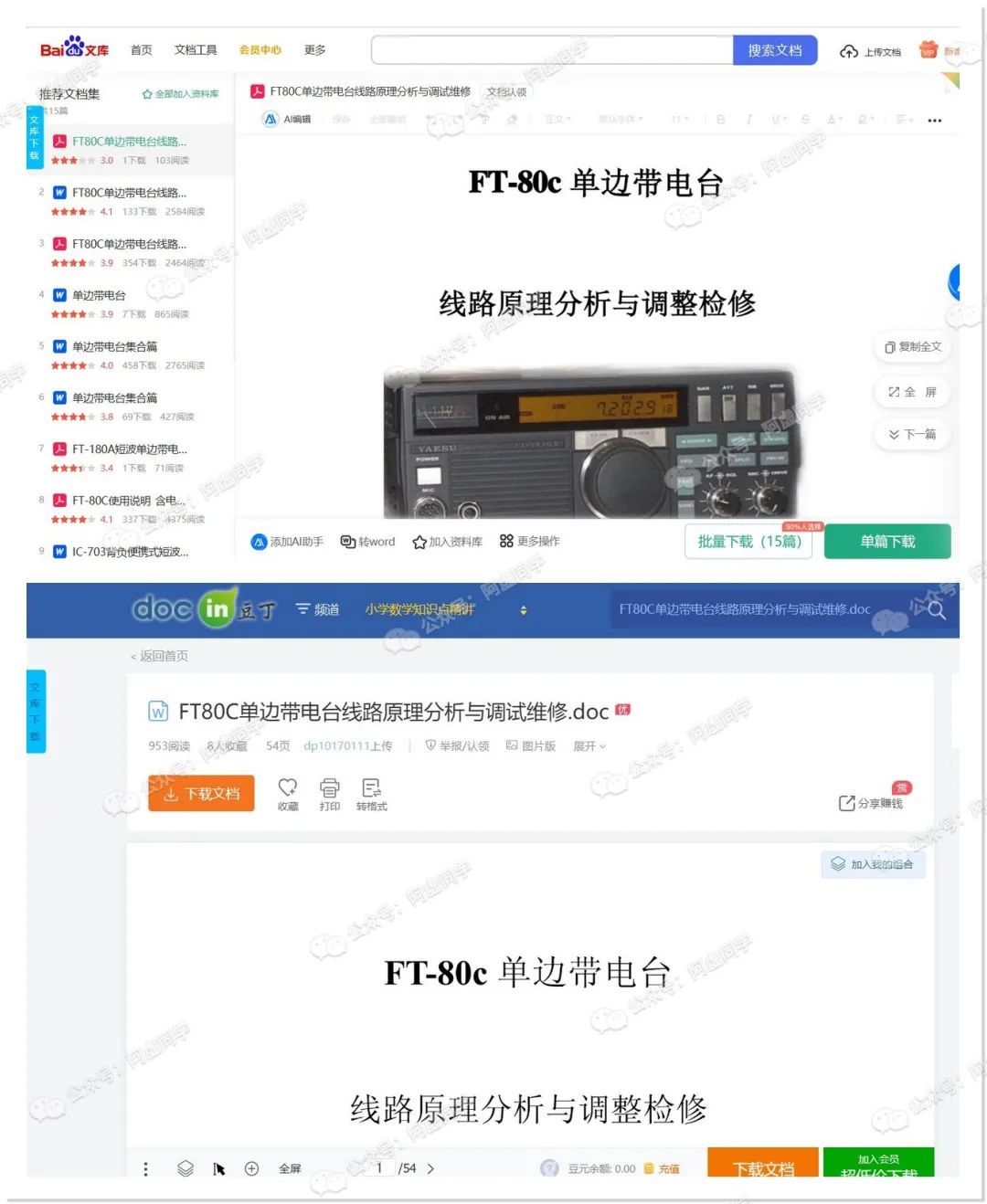
▲轻松找到同个文档
豆丁网上面也有很多XX文库的同个文档,想要下载并不困难,不少文库下载器都支持
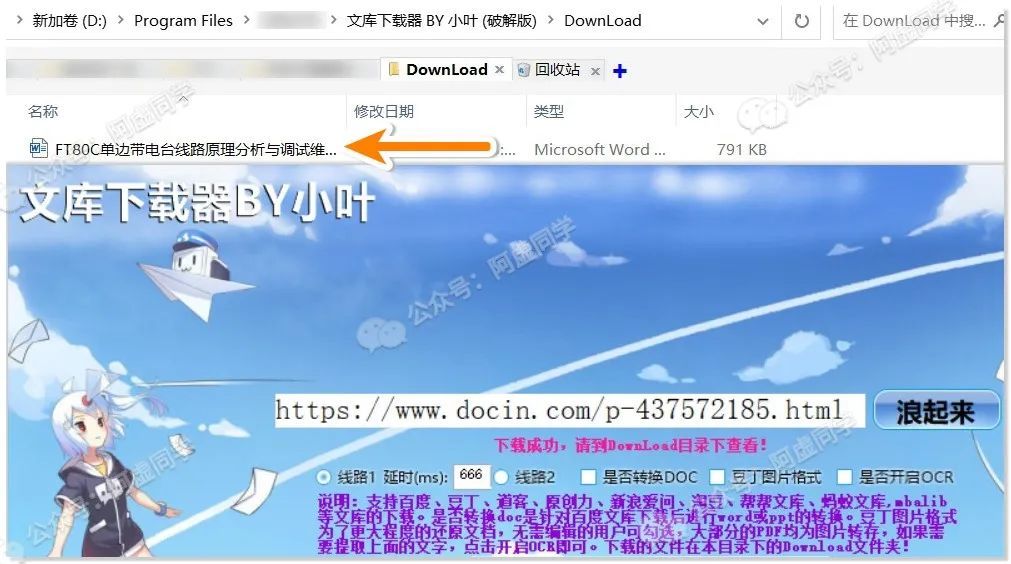
▲下载成功
再比如原创力文档,同样能轻松找到不少同个文档:https://max.book118.com/
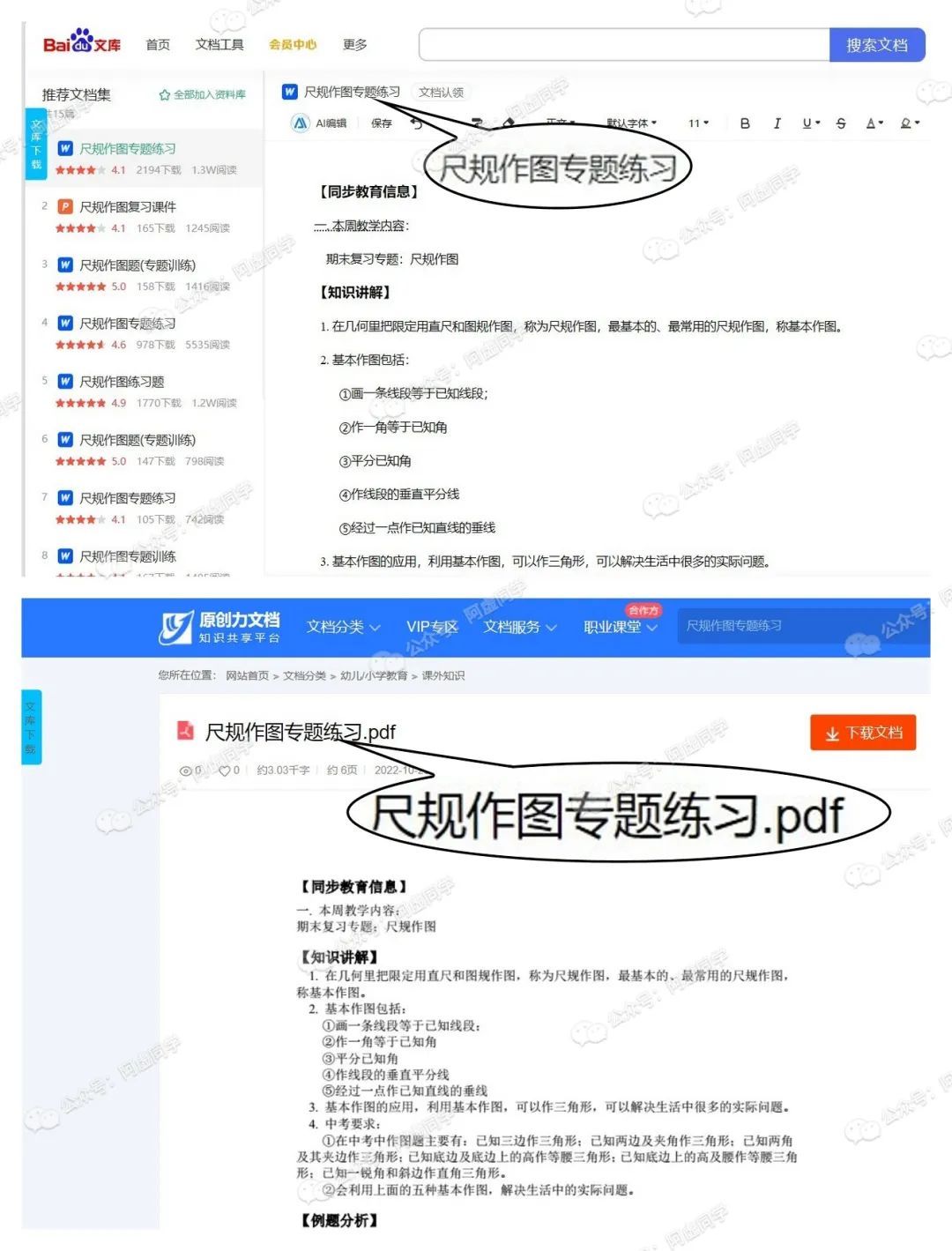
▲轻松找到同个文档
也是一样的,只要是多花时间搜一下找到相同文档,用一些文库下载器很轻松就能获取到
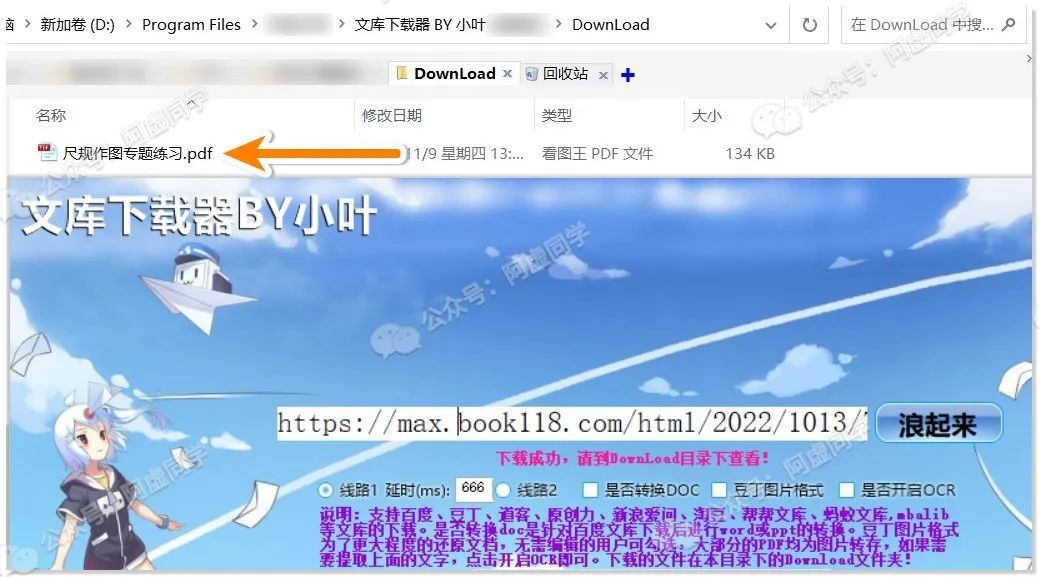
▲下载成功
至于文库下载器呢,阿虚之前就有发过了,不过由于有人持续对公众号自动回复进行举报,遂暂时不再通过公众号自动回复提供软件下载,后续阿虚会把资源下载地址提供在文章置顶留言。若置顶留言也被和谐的话,请到储物间(axutongxue.com)右上角,搜索以下关键词获取资源
“
文库下载
”
2
解除复制法(可完整预览的Word)
所谓的解除复制法,其实得益于XX文库上线了一个AI编辑功能!点击之后我们竟然可以直接在线编辑XX文库的 Word 文档


注意:无法完整预览的文档此方法不支持获取!请考虑上述的到其他文库找同名文件法
只是,XX文库很心机的限制了你不能从浏览器直接复制文档
不过好在,阿虚辗转反侧,独家研究出了一个可以解除复制限制获取完整文档的办法!
这里的话建议用 Edge 浏览器,上面可用的扩展比较多。安装以下任意扩展之一:
万能复制:https://microsoftedge.microsoft.com/addons/detail/chdnikmgdjgcakfngpflfbfghlnmoonp
专业Copy万能复制:https://microsoftedge.microsoft.com/addons/detail/lmppkgmbapjgihlpadknmfalefnfnfnd
SuperCopy 超级复制:https://microsoftedge.microsoft.com/addons/detail/ajngnicokpggciejadpplncpajocoapm
安装好扩展之后,打开XX文库页面,点击扩展图标启用扩展,即可解除复制限制

如果你要复制的文档比较短,也就几页,不存在「展开全文」这种情况,那的确装上上面的扩展就足够了

但如果存在上图这种,需要点击展开全文,你就会发现上面那些扩展全都无法完整复制,只能复制不需要展开就能查看的那部分(以上图那种情况来说就是只能复制50%)
这种情况倒也不是这些扩展就不能用了,只是我们需要手动操作一下…

关键关键
我们先点击「展开全文」,然后按 F12 打开浏览器的开发者模式,然后按 Ctlr+Shfit+C 或者点击下图处那个图标进入选择模式,鼠标移动到文档区域
找到右边对应的 contenteditable=”true” 这串代码

然后我们直接双击代码,将 contenteditable=”true” 给删掉
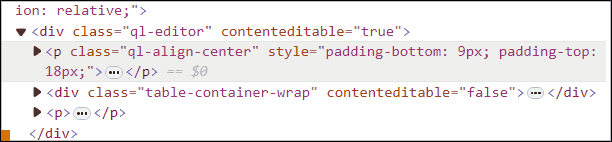
接着就可以关掉浏览器开发者模式,回到XX文库页面,手动拉选整个文档,再 Ctrl+C 就能轻松复制粘贴到 Word 里面啦
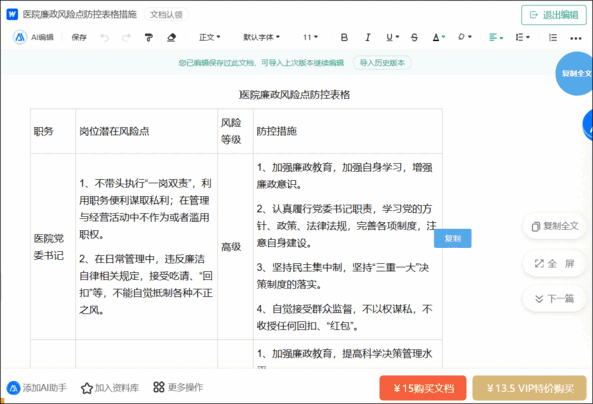
像阿虚演示复制的这个是个表格,可能表格宽度上会存在点问题,但只需要自己手动调整下表格,就可以得到完美的源文档了~

3
批量下载图片法(可完整预览的PPT)
但如果你想下载的文档是下面这种纯图片形的PPT,那就没办法利用AI编辑功能来复制了

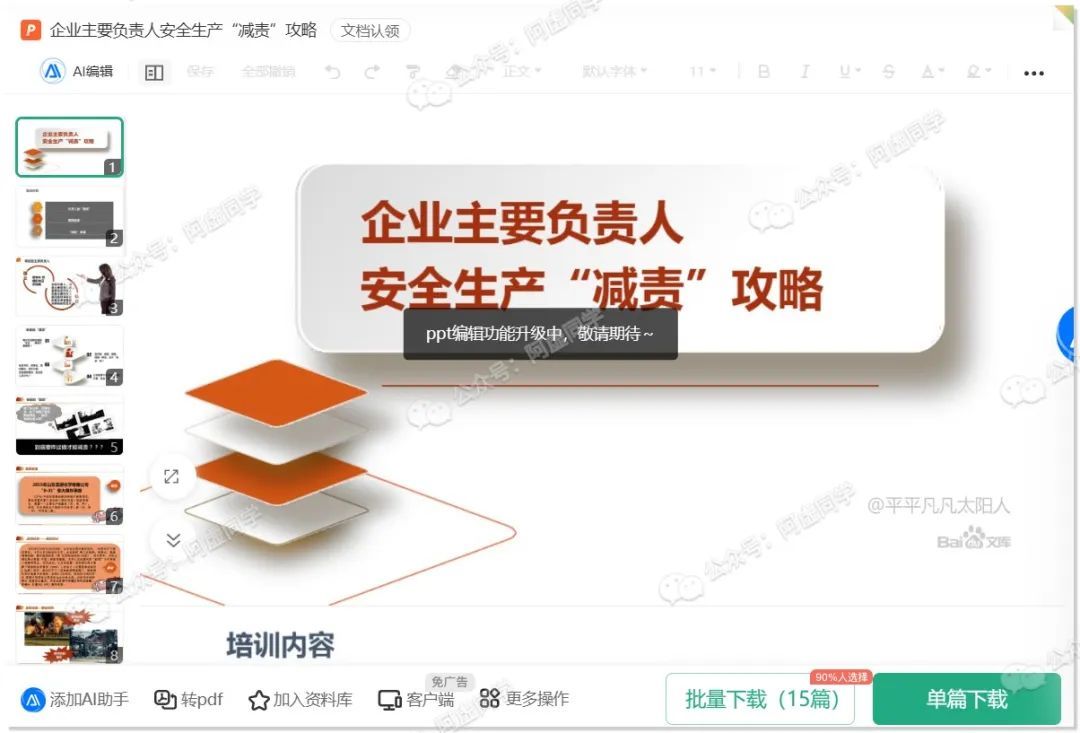
不能获取到源文档就算了,这里关键某度还使用了 canvas+聚焦加载技术,来防止你直接保存每一页的图片
但既然我们能完整预览每一页的PDF,所以其实这里本来就有一个笨办法:即手动一页页截图,然后把所有图片合并成一个PPT
但显然这个办法太麻烦了,同时你也不好控制截的图每一张都同样大小;另外阿虚原来也想过我们可以网页长截图再切割图片,不过实操起来也很麻烦
不过在研究了半天网页代码之后,还是让我发现了一个可乘之机——就是某度虽然对大图进行了 canvas 处理防止你保存图片,但漏掉了旁边的缩略图

同时你别看PPT旁边那个缩略图那么小,实际上某度只是调整了其的显示大小,并没有真正缩小原图
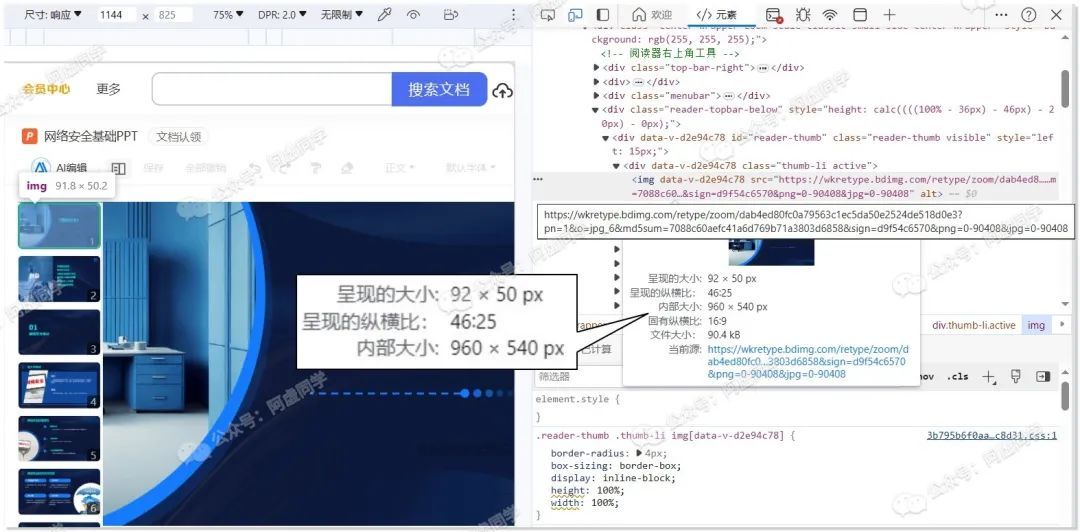
▲查看网页源代码,可见图片没被缩小
这么一来问题不就简单了吗?——我们只需要用工具批量保存网页图片就行了

这里能用的扩展也很多,「Fatkun」或者「图片助手」都行
图片助手官网:http://www.pullywood.com/ImageAssistant/
Fatkun Chrome版国内下载地址:https://www.crxsoso.com/webstore/detail/efcapamiilmdfbbilogcddbdckjhpajj
Fatkun Chrome版国内下载地址:https://chrome.zzzmh.cn/info/nnjjahlikiabnchcpehcpkdeckfgnohf
Fatkun Edge版国内下载地址:https://microsoftedge.microsoft.com/addons/detail/hafamgdljbpcmgiakdigodgdpkchhglj

然后扩展装好之后就没啥好说的了,先完整浏览你要下载的PPT,确保每一页缩略图都完整加载了
再使用图片批量下载扩展,管你根据图片格式、大小来筛选还是手动选择,总之把所有的PPT图片下载到本地
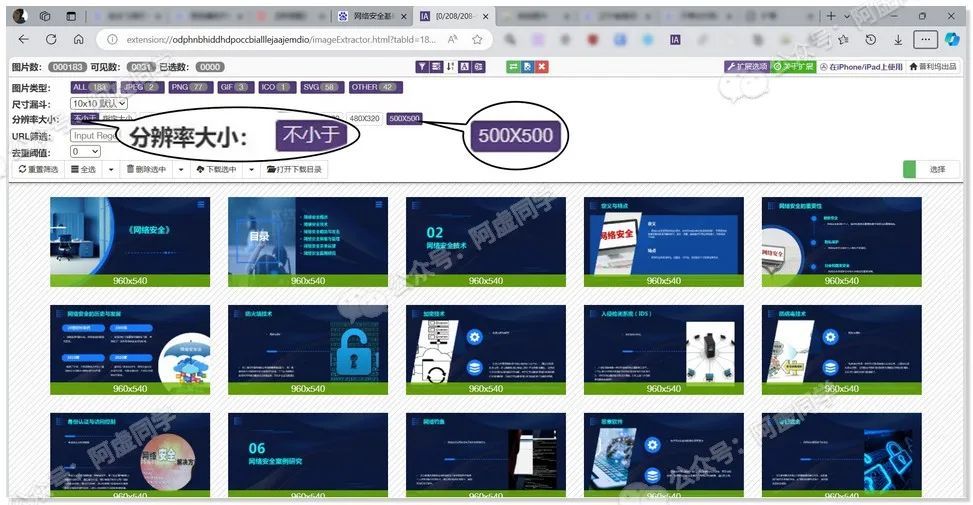
最后就很简单咯,如果你是需要PPT,那只需要打开 PowerPoint 点击插入,选择相册 » 新建相册
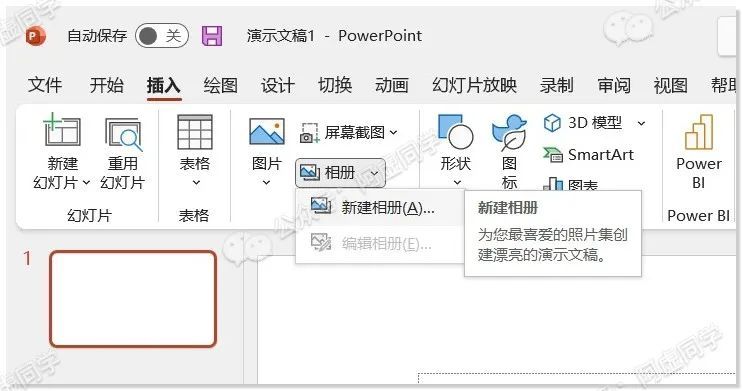
然后我们选择来自文件/磁盘的图片,把图片全部添加进来,图片版式默认适应幻灯片尺寸即可
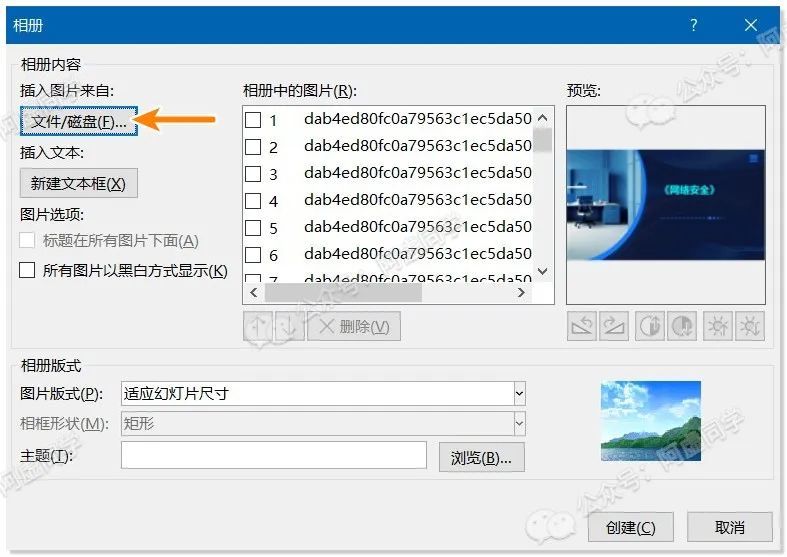
最后我们就轻松得到了一个相当完美的纯图片版PPT了

4
低价代下法
而除了上述方法,同时如果你又需要原格式,其实阿虚比较建议大家上某宝、拼夕夕等平台找文档代下服务
仅需 1 块钱甚至不到就能解决你的燃眉之急,何乐而不为呢?

最关键的是只要网购平台不禁止这类产品的上架,低价代下服务就理论上永久会存在!
毕竟只要有销量,代下资源是个纯赚钱的生意,永远不会缺人来做
 423下载站
423下载站







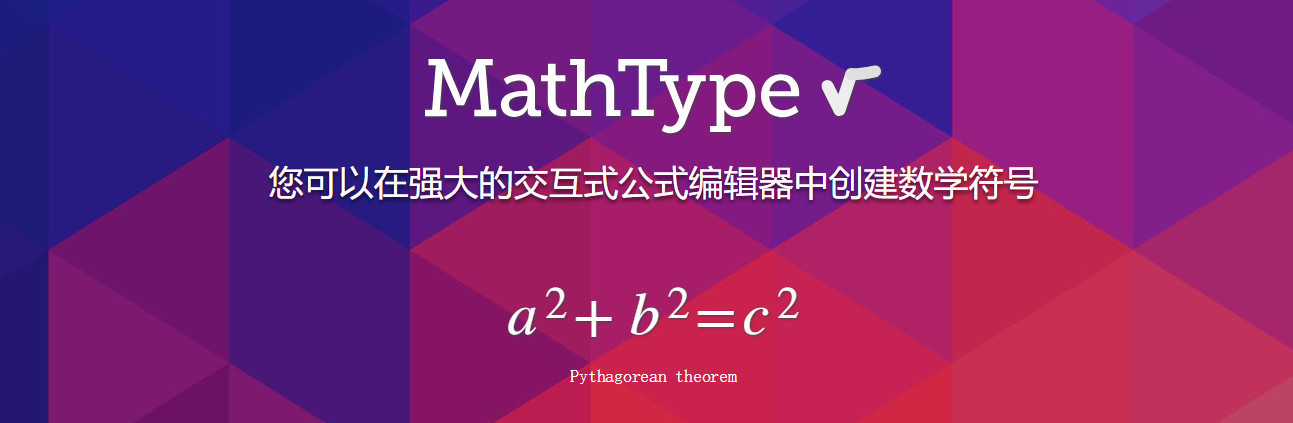



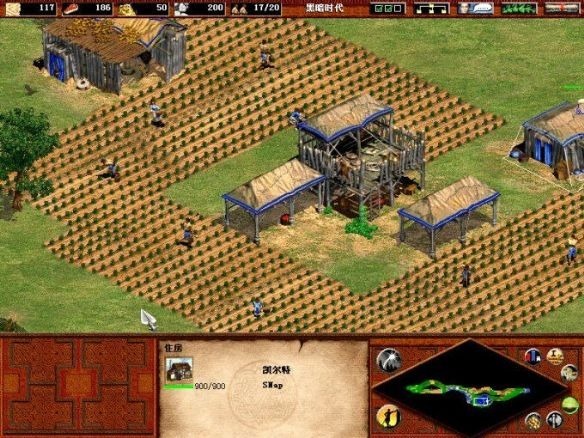




评论前必须登录!
立即登录 注册